Purtekno : Cara melihat password WiFi - Saat laptop kamu sudah terhubung dengan konektivitas WiFi, terkadang kamu perlu menghubungkannya gadget lain ke jaringan yang sama. Jika salah satu perangkatmu sudah terhubung ke jaringan WiFi, kamu bisa melihat password WiFi untuk dihubungkan ke gadget lainnya.
Hal ini akan sangat bermanfaat jika sewaktu-waktu kamu lupa password modem atau jaringan WiFi di rumah. Berbeda dengan konektivitas jaringan di tempat umum, kamu bisa langsung bertanya pada pramusaji.
Cara Melihat Password WiFi yang Sudah Pernah Digunakan
Lupa password WiFi coffee shop langganan atau saat berkunjung ke rumah teman? Tanpa harus bertanya, kamu bisa mengetahui password WiFi yang sudah pernah terhubung dengan gadget.
1. Cara Melihat Password WiFi di Laptop/PC Windows
Melihat password WiFi di laptop bisa dilakukan tanpa harus mengunduh aplikasi pihak ketiga. Langkah-langkah ini bisa kamu manfaatkan jika sewaktu-waktu lupa password dan ingin menggunakan jaringan untuk gadget lain.
- Klik menu Start > pilih Control Panel.
- Klik Network and Internet
- Klik Network and Sharing Center
- Pilih Manage wireless networks
- Daftar jaringan WiFi yang sudah terhubung akan muncul, lalu klik salah satu jaringan yang ingin kamu lihat lagi password-nya
- Saat muncul jendela baru, klik tab Security untuk menampilan password
- Password yang ingin kamu ketahui dari salah satu jaringan akan tertera pada kolom Network security key
- Centang kotak Show characters untuk menampilkan password yang tersembunyi
Setelah mencentang kotak tersebut, kamu akan melihat password WiFi yang sudah pernah kamu hubungkan sebelumnya. Jadi, tidak perlu repot bertanya atau reset, kamu bisa tahu password-nya.
2. Cara Melihat Password WiFi di Mac
Bagi para pengguna MacOS, kamu perlu menggunakan salah satu menu aplikasi di perangkat Mac. Namun, aplikasi ini merupakan aplikasi bawaan sehingga kamu tidak perlu mengunduhnya lagi. Berikut langkah-langkah untuk melihat password WiFi Mac yang sudah pernah terhubung.
- Buka menu Application > Utilities > Keychain Access, atau langsung tekan Command+Space dan cari Keychain Access
- Pada menu bar di sebelah kiri, pilih System > klik Password
- Pilih salah satu jaringan WiFi yang ingin diketahui password-nya, klik dua kali
- Pada jendela baru yang muncul, kamu akan melihat informasi jaringan WiFi, centang kotak Show password
- Lakukan otentifikasi saat kamu diminta untuk memasukkan username dan password MacBook atau iMac yang kamu pakai. Setelah itu, password WiFi akan muncul apabila proses otentifikasi berhasil.
3. Cara Melihat Password WiFi Android
Untuk dapat melihat password WiFi di Android, smartphone Android kamu harus berada dalam keadaan sudah di-root. Root adalah satu praktik yang agak berbahaya jika dilakukan tanpa pengetahuan dasar meng-oprek Android.
Jika proses root-nya berhasil, kamu bisa memaksimalkan potensi Android. Salah satu manfaat root adalah optimalisasi penggunaan aplikasi untuk mengetahui password WiFi yang sudah pernah terhubung ke Android, berikut aplikasi yang bisa kamu gunakan.
- WiFi Password
- WiFi Password Viewer
- WiFi Key Recovery
Proses root memang agak rumit dan berisiko jika kamu tidak benar-benar berpengalaman. Nah, alternatif lainnya, beberapa seri smartphone baru Xiaomi sudah dilengkapi dengan teknologi terbaru yaitu Sharing Wifi Option. Dengan cara ini, kamu akan mendapatkan QR Code yang bisa dipindai untuk menghubungkan konektivitas WiFi secara otomatis, berikut langkah-langkahnya.
- Dalam kondisi terhubung dengan jaringan WiFi, pilih menu Settings > WiFi Settings
- Dari daftar jaringan WiFi yang sudah terhubung, temukan perintah Tap to share Password
- Jika sudah di-tap, akan ada QR Code yang muncul pada layar
- Pindai kode tersebut dengan smartphone lain, kamu akan mengetahui password dan bisa terhubung dengan jaringan WiFi
4. Cara Melihat Password WiFi iPhone
Lupa password WiFi di iPhone dapat kamu atasi dengan mudah saat kamu memiliki MacBook yang sudah terhubung dengan akun iCloud yang sama. Untuk mengetahui password-nya, ikuti langkah-langkah berikut ini.
- Pilih menu Settings di iPhone kamu
- Klik menu Profile yang memuat informasi Apple ID, iCloud, iTune, dan App Store
- Pilih menu iCloud > Keychain
- Ubah mode Keychain ke posisi “On”
- Buka menu Keychain Access dari Mac
- Pilih menu System > Password
- Klik dua kali pada jaringan yang ingin kamu ketahui password-nya, centang pilihan “Show password”
Nah, ketika lupa password WiFi yang sebelumnya sudah pernah digunakan, kamu bisa mencoba beberapa cara untuk melihat password yang tersembunyi. Cara melihat password WiFi tanpa root di Windows, MacOS, Android, dan iOS berbeda-beda, tetapi bisa dilakukan dengan mudah.
 April 05, 2019
April 05, 2019
 admin
admin

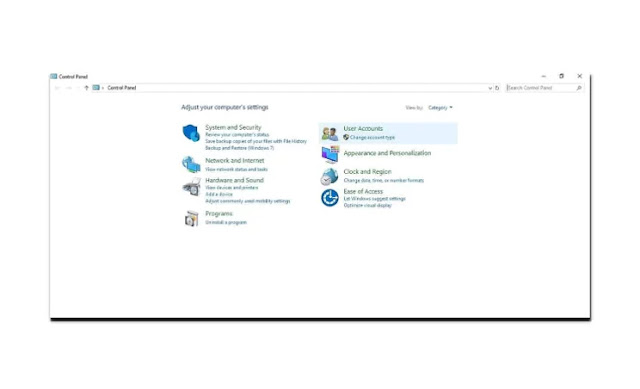
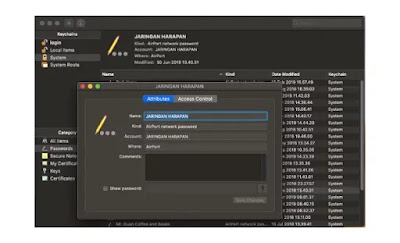

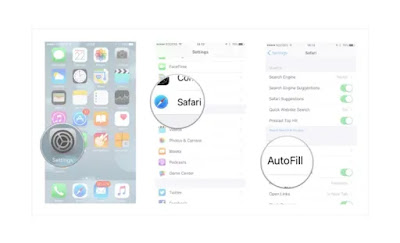
 Posted in:
Posted in: 
